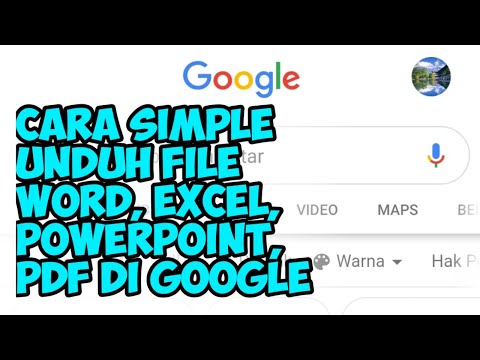Meskipun aplikasi seluler Twitch penuh dengan fitur, itu tidak termasuk opsi untuk mengubah gambar profil Anda. Artikel wikiHow ini menunjukkan kepada Anda cara mengatasi batasan ini dengan mengakses situs desktop Twitch dari peramban web Android Anda.
Langkah

Langkah 1. Buka browser Anda dan buka
Ini akan membawa Anda ke situs web Twitch.

Langkah 2. Ketuk tab bertitik tiga
Ini biasanya di sudut kanan atas layar dan menampilkan daftar opsi lainnya.

Langkah 3. Pilih mode Desktop di menu
Anda memerlukan Twitch dalam mode desktop untuk mengakses opsi untuk mengubah gambar profil Anda.
Ketuk kotak di sebelahnya sehingga berubah menjadi biru dengan tanda centang putih di dalamnya untuk menunjukkan bahwa halaman telah dialihkan ke mode desktop

Langkah 4. Masuk ke akun Twitch Anda
Setelah Anda mengonfigurasi Twitch ke mode desktop, ketuk tombol Masuk berwarna ungu di sudut kanan atas halaman dan masukkan nama pengguna dan kata sandi Anda di menu yang muncul untuk masuk ke akun Twitch Anda.

Langkah 5. Ketuk panah bawah di sudut kanan atas
Ini menarik daftar menu opsi yang berbeda untuk akun Twitch Anda.

Langkah 6. Pilih Pengaturan di menu
Ini akan membawa Anda ke menu Pengaturan untuk Twitch.

Langkah 7. Ketuk Perbarui di bawah gambar profil Anda
Ini akan membuka menu Edit Gambar Profil, di mana Anda dapat memilih gambar profil baru untuk diunggah.

Langkah 8. Pilih Unggah Foto di menu
Ini akan membuka jendela pop-up di mana Anda dapat menavigasi ke foto di penyimpanan atau rol kamera Anda.

Langkah 9. Pilih gambar profil baru Anda
Pilih foto yang menurut Anda lebih sesuai dengan profil Anda dari rol kamera ponsel Anda.

Langkah 10. Ketuk Unggah
Setelah Anda memilih gambar, itu akan muncul di menu Edit Gambar Profil. Ketuk Unggah untuk mengubah gambar profil Anda menjadi gambar baru yang Anda pilih.